怎么设计字体荣耀手机 华为荣耀手机字体样式修改教程
随着移动设备的普及,手机已经成为人们生活中必不可少的一部分,而华为荣耀手机作为市场上备受瞩目的品牌之一,更是受到了广大消费者的喜爱。除了强大的性能和出色的摄影功能外,荣耀手机还提供了个性化定制的功能,其中包括字体样式的修改。字体作为手机界面的重要组成部分,不仅能够增加手机的独特性,还能够提升用户的使用体验。怎样设计字体,让荣耀手机更加个性化呢?下面将为大家介绍华为荣耀手机字体样式的修改教程。
华为荣耀手机字体样式修改教程
具体方法:
1.首先,打开需要设置的手机的桌面,找到【设置】按钮,点击并打开它
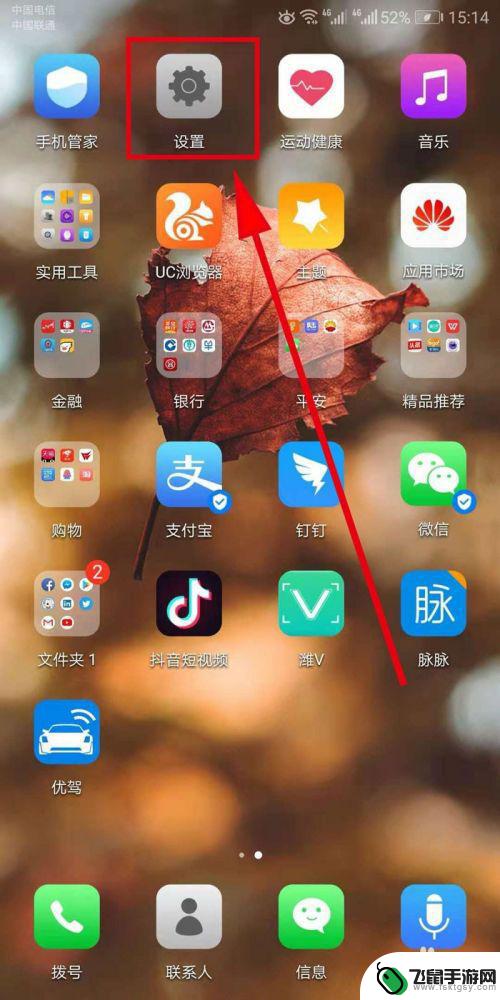
2.在打开的【设置】界面里,找到【显示】选项,点击并打开它
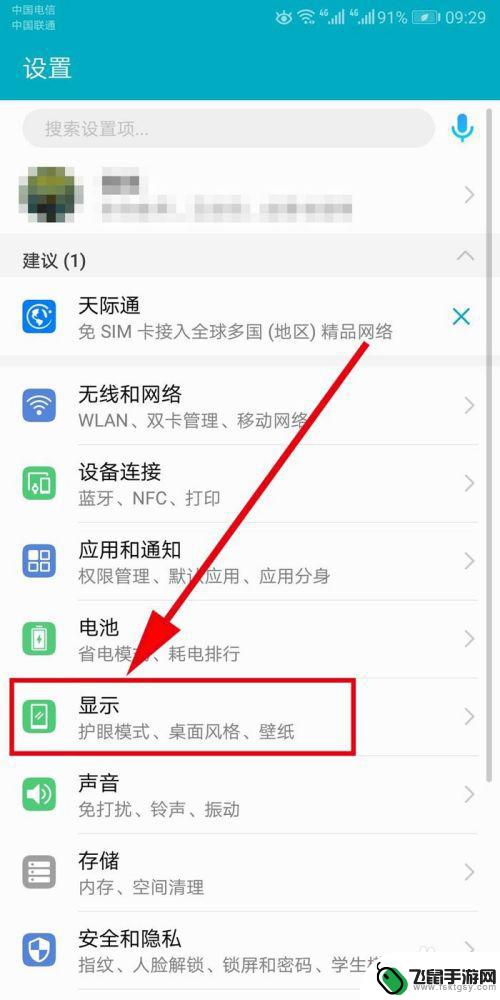
3.在打开的【显示】界面里,找到【字体样式】选项,点击并打开它
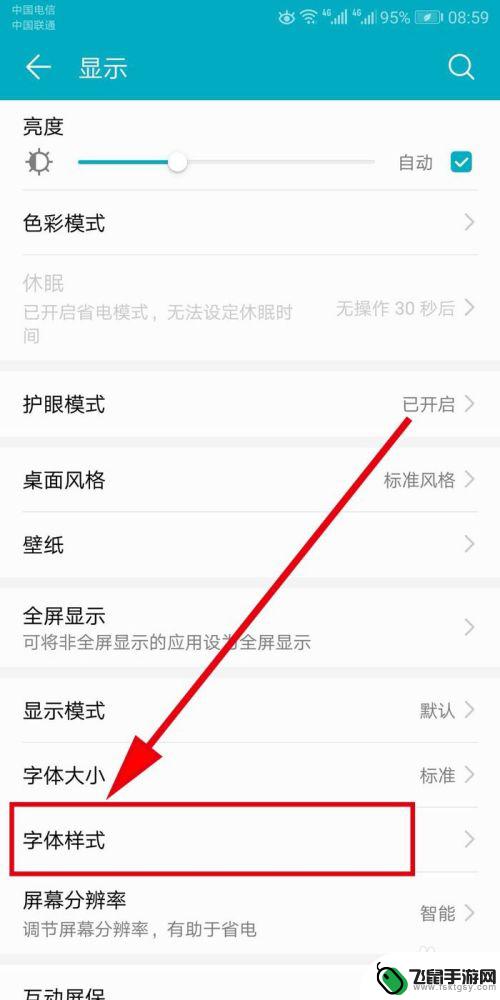
4.在打开的字体样式中,会有一个商城。商城里面有很多字体,有的收费有的免费,在这里我们以免费的字体为例,点击打开【排行】,从里面找到一个字体样式,点击打开它,选择下面的下载按钮,下载下来。
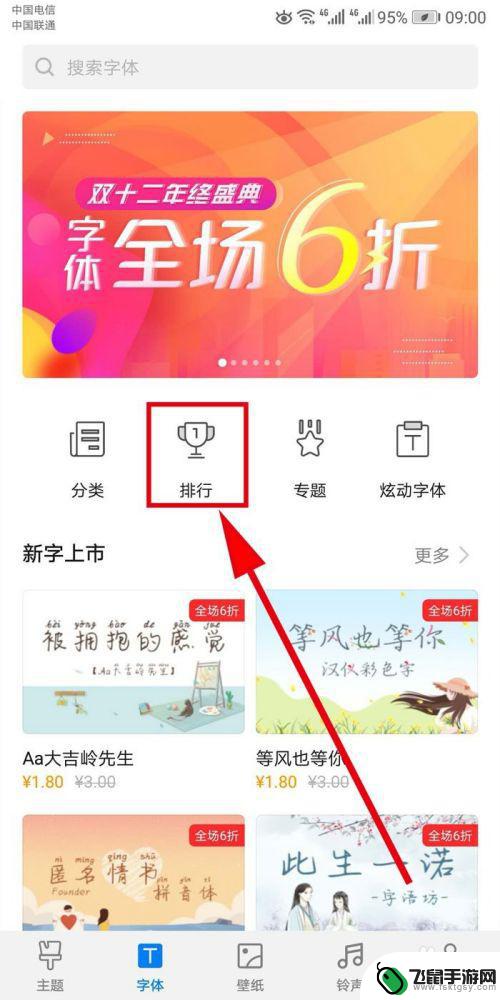
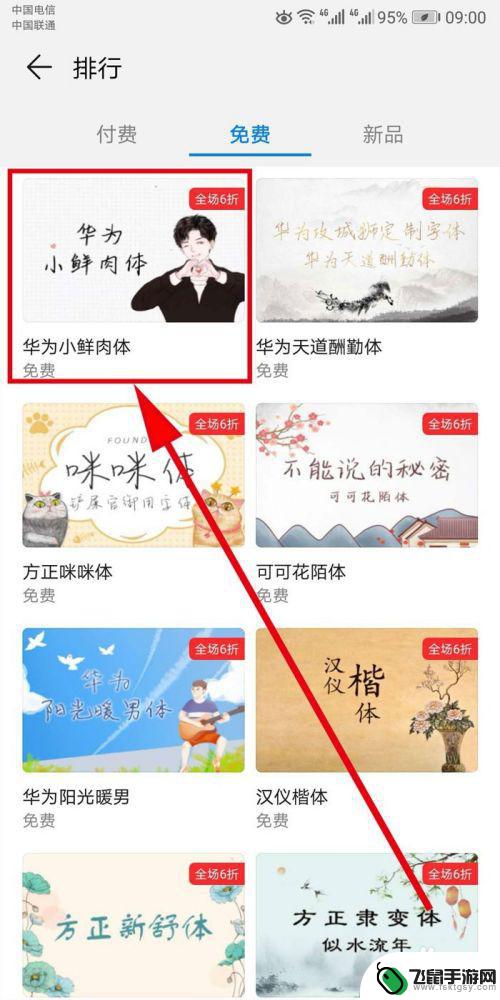
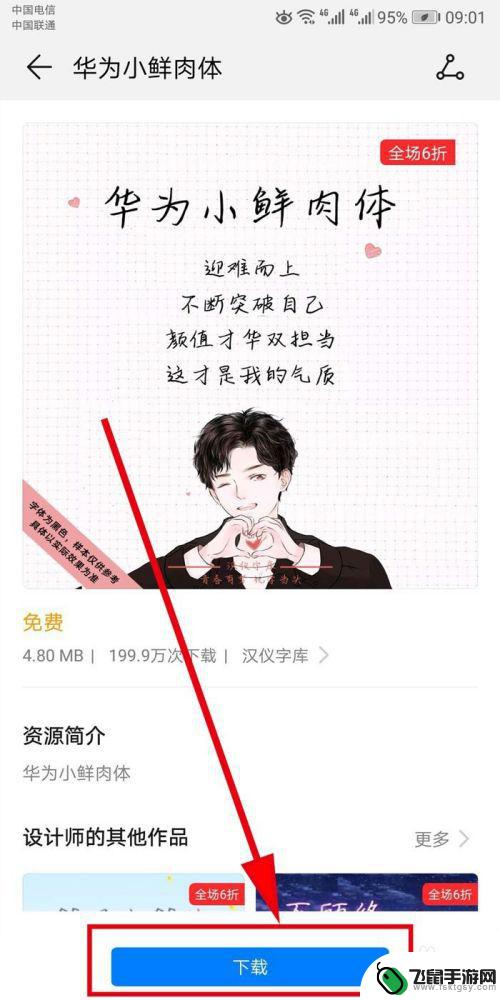
5.然后点击下面的【我的】按钮,打开【我的】界面。找到【我的字体】选项,点击打开它
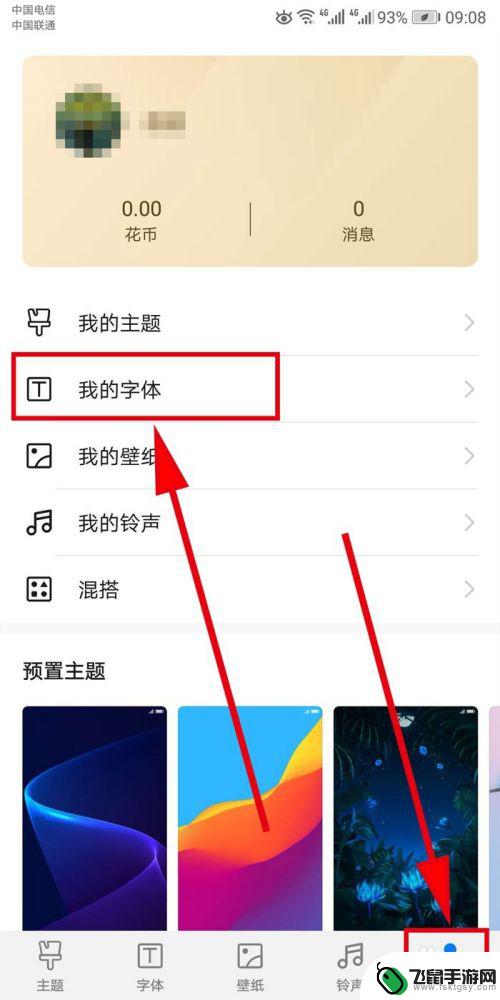
6.在打开的【我的字体】选项中,找到刚才下载的哪个字体样式。点击打开它,点击下面的【应用】按钮,应用当前字体。
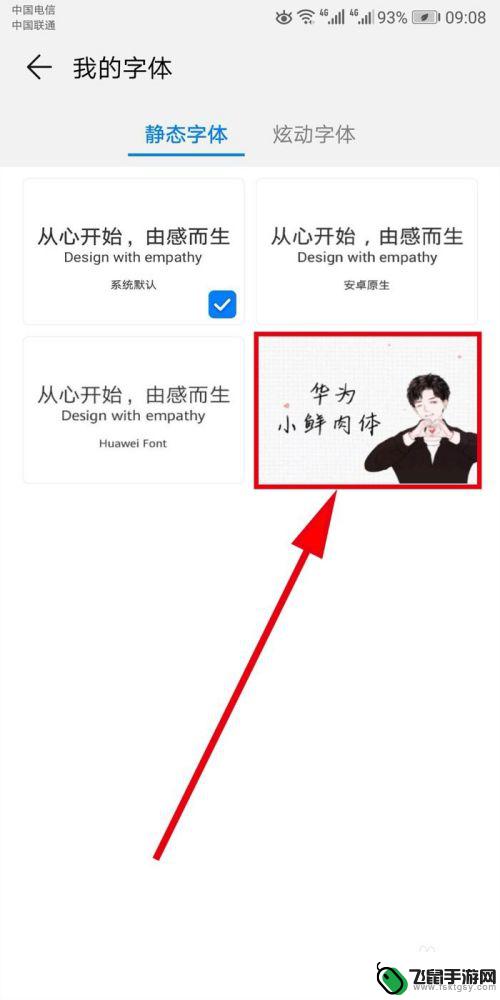
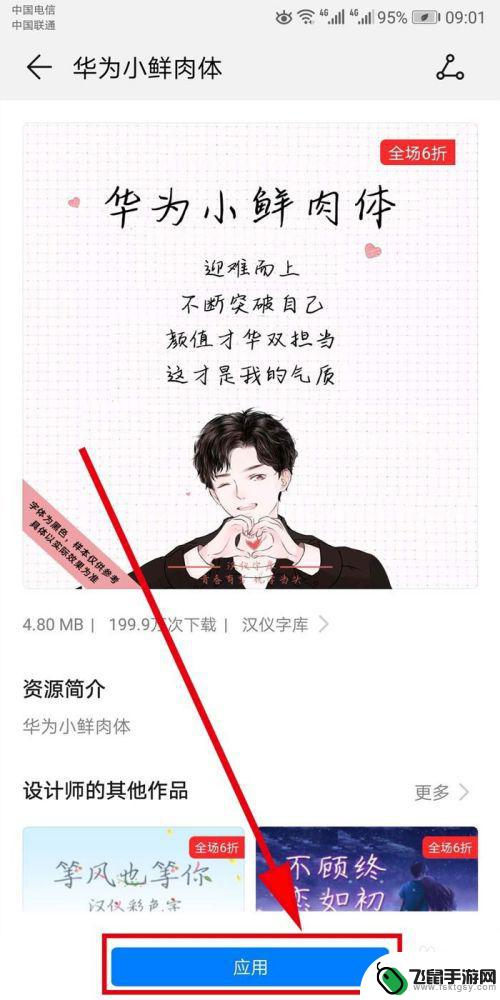
7.应用成功后,打开桌面或者其他应用的时候,字体就显示为我们刚才下载的哪个字体了。
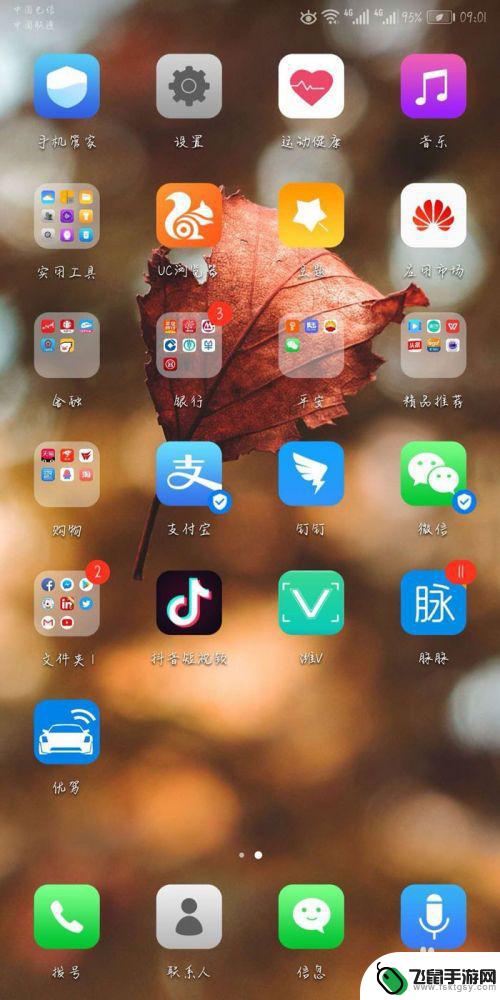
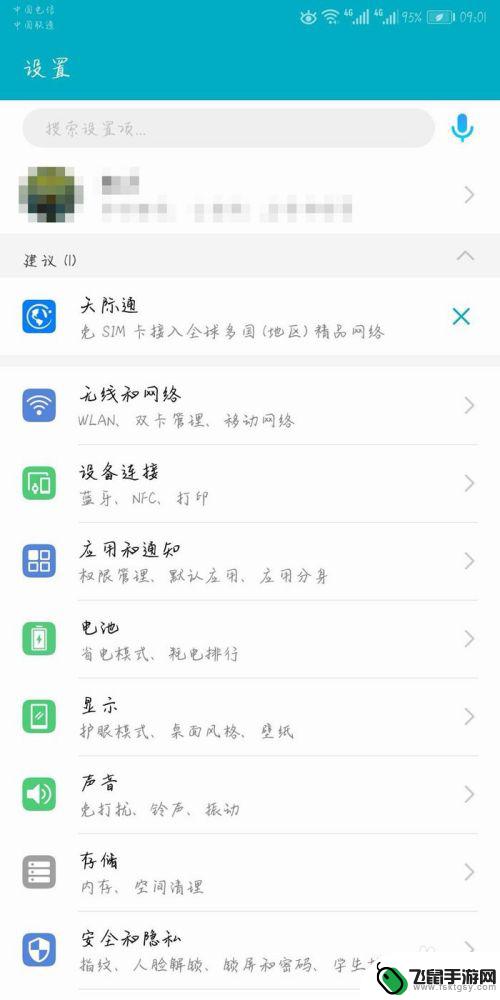
以上是设计荣耀手机的完整内容,如果您还有疑问,请按照小编的方法进行操作,希望对大家有所帮助。
相关教程
-
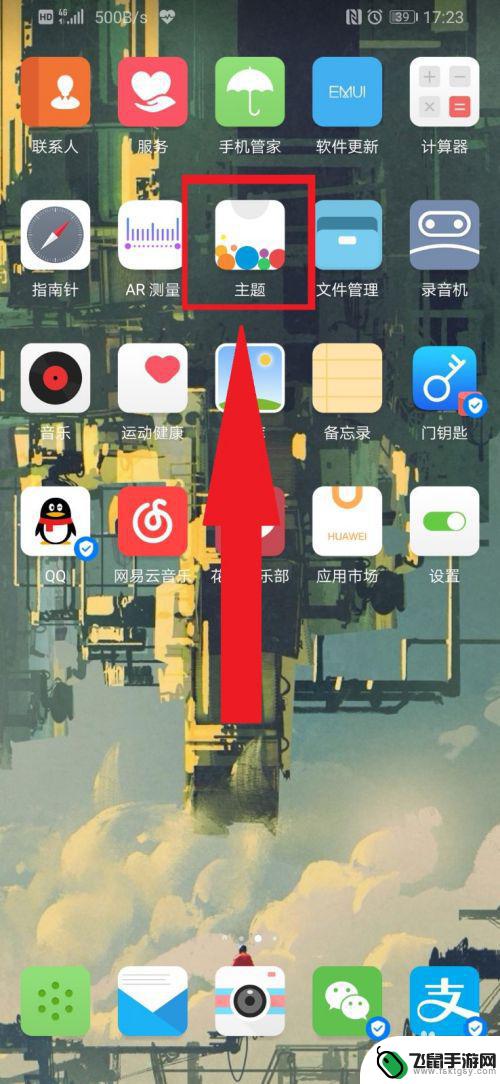 荣耀手机怎样改变字体 华为荣耀手机字体怎么设置
荣耀手机怎样改变字体 华为荣耀手机字体怎么设置随着时代的发展,手机已经成为人们生活中不可或缺的重要工具,而在手机的日常使用中,字体的选择和设置也变得愈发重要。华为荣耀手机作为国内知名手机品牌之一,其独特的设计风格和强大的功...
2024-09-06 11:25
-
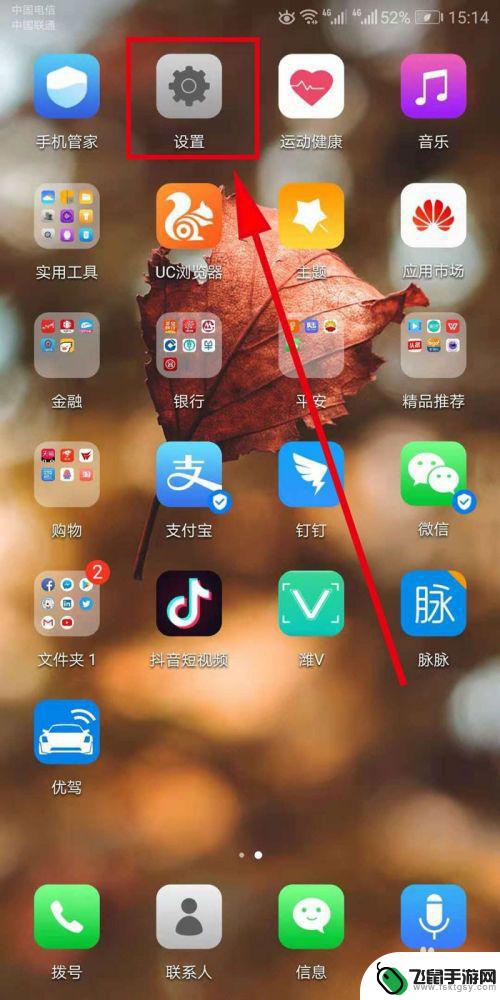 荣耀手机字体怎么设置最小 华为荣耀手机字体大小调整方法
荣耀手机字体怎么设置最小 华为荣耀手机字体大小调整方法随着智能手机的普及,华为荣耀手机成为了众多用户的首选,而在使用荣耀手机的过程中,有一项非常重要的设置就是字体大小调整。对于部分用户来说,荣耀手机默认的字体大小可能过大或者过小,...
2024-01-31 10:38
-
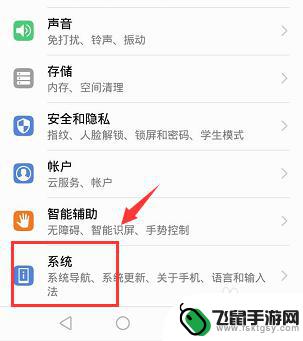 荣耀手机如何修改输入方式 华为荣耀手机输入法如何更换
荣耀手机如何修改输入方式 华为荣耀手机输入法如何更换随着智能手机的普及和功能的不断升级,输入方式成为了我们日常使用手机时必不可少的一项技能,荣耀手机作为华为旗下的一款热门手机品牌,其输入法的修改和更换功能备受用户关注。荣耀手机的...
2024-05-30 16:23
-
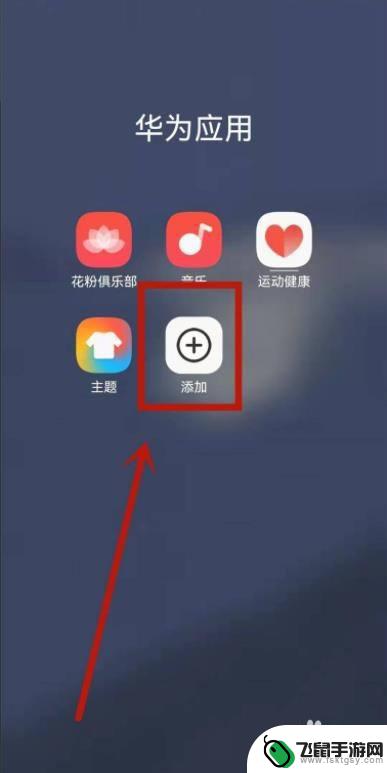 荣耀手机隐藏游戏 华为荣耀怎么隐藏游戏图标
荣耀手机隐藏游戏 华为荣耀怎么隐藏游戏图标华为荣耀手机作为一款备受瞩目的智能手机品牌,一直以来都以其高性能、优质的摄影功能以及独特的设计风格受到用户的喜爱,除了这些引人注目的特点外,荣耀手机还拥有一项鲜为人知的隐藏功能...
2024-02-11 10:35
-
 手机怎么设置队徽 如何为王者荣耀小队设计独特队徽
手机怎么设置队徽 如何为王者荣耀小队设计独特队徽手机怎么设置队徽 如何为王者荣耀小队设计独特队徽王者荣耀作为一款备受热爱游戏玩家追捧的手机游戏,拥有着庞大的玩家群体,在游戏中组建自己的小队是一种常见的方式来增加游戏的乐趣...
2024-01-04 15:39
-
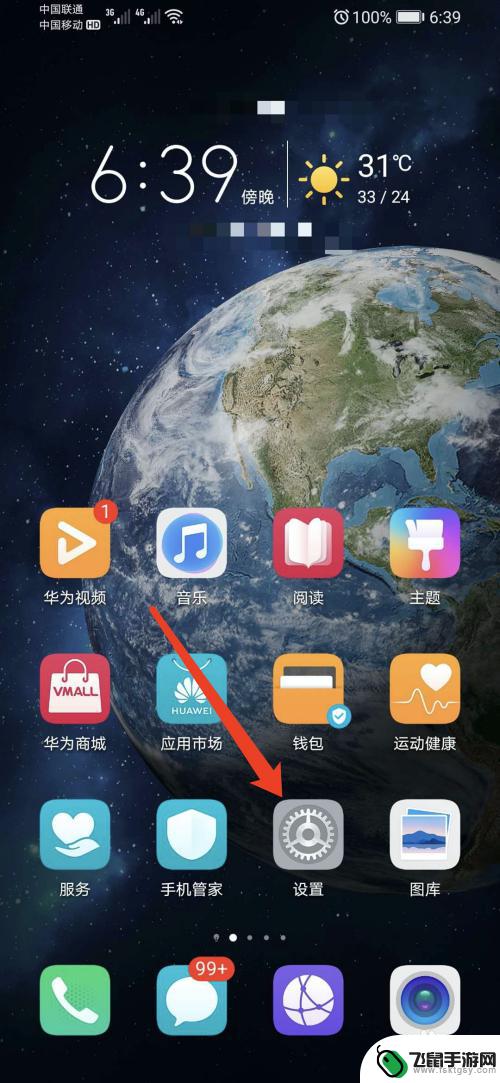 荣耀手机怎么呼叫sos 华为荣耀手机SOS紧急求助功能怎么设置
荣耀手机怎么呼叫sos 华为荣耀手机SOS紧急求助功能怎么设置荣耀手机是一款备受用户喜爱的智能手机品牌,其在紧急情况下的SOS求助功能更是备受关注,华为荣耀手机的SOS紧急求助功能设置简单方便,用户只需在手机设置中打开紧急求助开关并设置紧...
2024-11-15 10:44
-
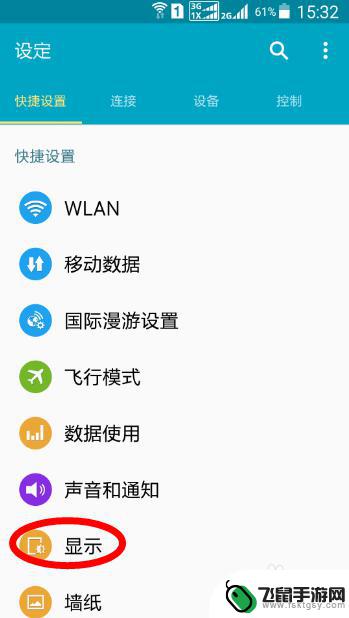 安卓手机怎么换字体样式 安卓手机字体修改教程
安卓手机怎么换字体样式 安卓手机字体修改教程在日常使用安卓手机时,我们经常会对手机的字体样式产生审美疲劳,想要进行一些个性化的调整,而在安卓手机上,修改字体样式并不是一件复杂的事情。通过简单的操作,我们就可以轻松地更换手...
2024-06-06 09:26
-
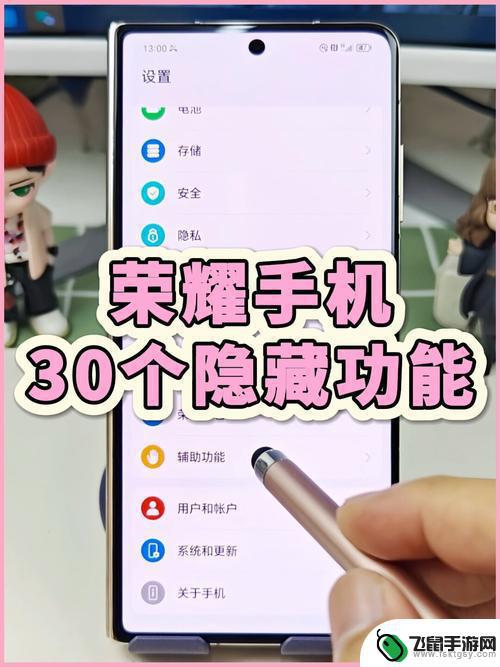 荣耀手机怎么在设置里隐藏软件 荣耀50桌面软件隐藏教程
荣耀手机怎么在设置里隐藏软件 荣耀50桌面软件隐藏教程在日常使用荣耀手机的过程中,有时候我们可能会希望隐藏一些不常用的软件,以保护个人隐私或者简化桌面界面,荣耀50桌面软件隐藏功能可以帮助我们实现这一目的。通过简单的设置操作,我们...
2024-11-02 17:22
-
 荣耀手机怎么设置录屏下拉 荣耀手机录屏教程
荣耀手机怎么设置录屏下拉 荣耀手机录屏教程荣耀手机作为一款备受好评的智能手机,其录屏功能备受用户青睐,如何设置荣耀手机的录屏下拉功能呢?在这篇教程中,我们将为大家详细介绍荣耀手机录屏的设置步骤,让您轻松掌握录屏技巧。无...
2024-09-24 17:21
-
 荣耀手机密码设置方式怎么设置 荣耀手机锁屏密码设置教程
荣耀手机密码设置方式怎么设置 荣耀手机锁屏密码设置教程荣耀手机是一款备受用户喜爱的智能手机品牌,其安全性一直备受关注,为了保护个人信息和数据安全,荣耀手机提供了多种锁屏密码设置方式供用户选择。用户可以根据自己的需求和习惯,设置不同...
2024-03-07 16:35
热门教程
MORE+热门软件
MORE+-
 漫熊漫画app官方版
漫熊漫画app官方版
17.72M
-
 flex壁纸安卓新版
flex壁纸安卓新版
13.66MB
-
 菜谱食谱烹饪app
菜谱食谱烹饪app
15.09MB
-
 学而通早教app
学而通早教app
15MB
-
 星星动漫
星星动漫
53.87M
-
 小鸟壁纸安卓版
小鸟壁纸安卓版
19.82MB
-
 恋鹅交友最新版
恋鹅交友最新版
41.77M
-
 365帮帮免费软件
365帮帮免费软件
91.9MB
-
 Zoom5.16app手机安卓版
Zoom5.16app手机安卓版
181.24MB
-
 紫幽阁去更软件app
紫幽阁去更软件app
20.70MB